Eina mur de mosaic¶
L'eina mur de mosaic crea una imatge basada en un munt d'altres imatges. Aquesta eina no està inclosa en el codi font del digiKam. Més aviat, és un connector de tercers inclòs en les distribucions binàries del digiKam, incloent-hi els paquets de Windows, macOS i Linux.
Primer, heu de seleccionar un element des de la vostra col·lecció per a representar-lo com una matriu de fotografies. Per a iniciar l'eina Mur de mosaic, aneu a la pestanya Eines de la barra lateral dreta. Trobareu la icona Mur del mosaic d'imatges a la llista. També podeu iniciar-lo des de l'element de menú . S'obrirà el diàleg de l'eina com segueix:
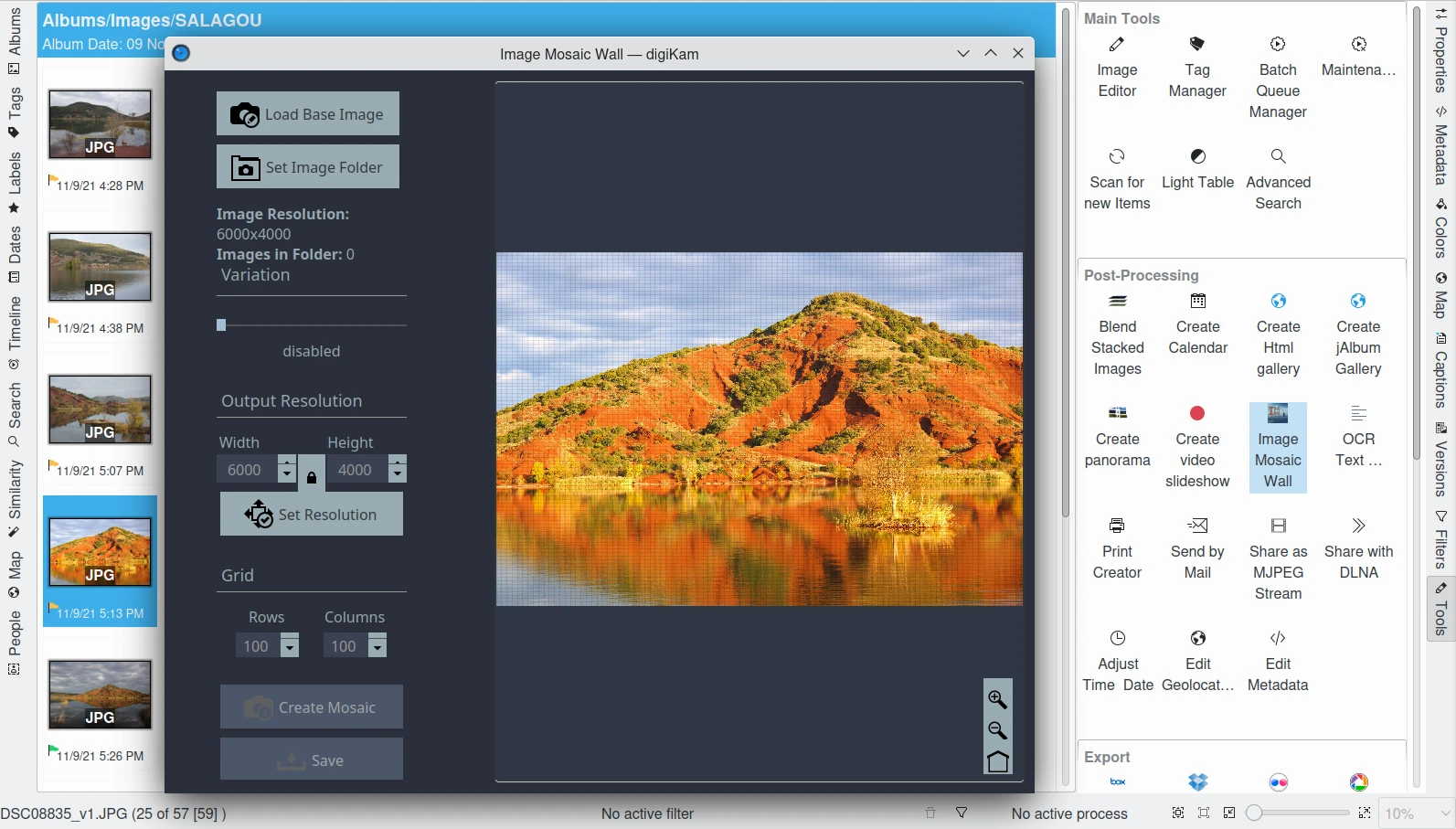
El diàleg de l'eina mur de mosaic¶
La imatge prèviament seleccionada s'ha de representar sobre el llenç amb una superposició de matriu a la part dreta del diàleg. Els botons disponibles a la cantonada inferior dreta permeten ajustar el nivell de zoom del llenç per a mostrar els detalls en el mosaic renderitzat.
La configuració de l'eina a la part esquerra del diàleg permet personalitzar tots els paràmetres utilitzats per a generar el mosaic. Si la fotografia preseleccionada de la vostra col·lecció no és la que voleu representar com a mosaic, podeu canviar-la utilitzant el botó Carrega la imatge base. Just a sota s'indica la mida en píxels de la imatge base.
El botó següent, Configura la carpeta de les imatges permet establir el directori on s'emmagatzemen les imatges que es mostraran a la matriu. L'eina analitzarà totes les fotos d'aquest directori per a seleccionar a on s'hauria d'aplicar cada imatge a la matriu. Es reduiran les mides de les imatges i es col·locaran sobre la imatge base mitjançant una comparació intel·ligent de la forma de la imatge redimensionada i la forma de la imatge base de la part que s'ha de cobrir. Una vegada es completi l'anàlisi, l'eina indicarà el nombre de fitxers analitzats en la carpeta que s'utilitzaran per a emplenar la matriu.
L'opció Variació permet personalitzar el nivell de redundància de les imatges reduïdes col·locades sobre la matriu. Els valors possibles són Desactivada, Molt baixa, Baixa, Mitjana, Alta i Molt alta.
L'opció Resolució de la sortida permet personalitzar l'amplada i l'alçada en píxels de la imatge de destinació coberta per la matriu. La icona de cadenat entre els valors d'amplada i d'alçada permet mantenir la relació d'aspecte en comparació amb la resolució de la imatge base. Per a validar els canvis en els valors, premeu el botó Estableix la resolució.
L'opció Quadrícula permet personalitzar el nombre de files i columnes de la matriu. Amb valors grans, caldrà més elements des de la carpeta d'imatges per a cobrir el mosaic amb miniatures diferents.
Quan tot estigui llest per a ser processat, premeu el botó Crea un mosaic. Depenent de la configuració, això podria trigar una mica fins a completar-se, però el llenç mostrarà pas a pas el progrés de la construcció del mosaic. Finalment, premeu el botó Desa per a enregistrar la imatge de destinació en el disc.
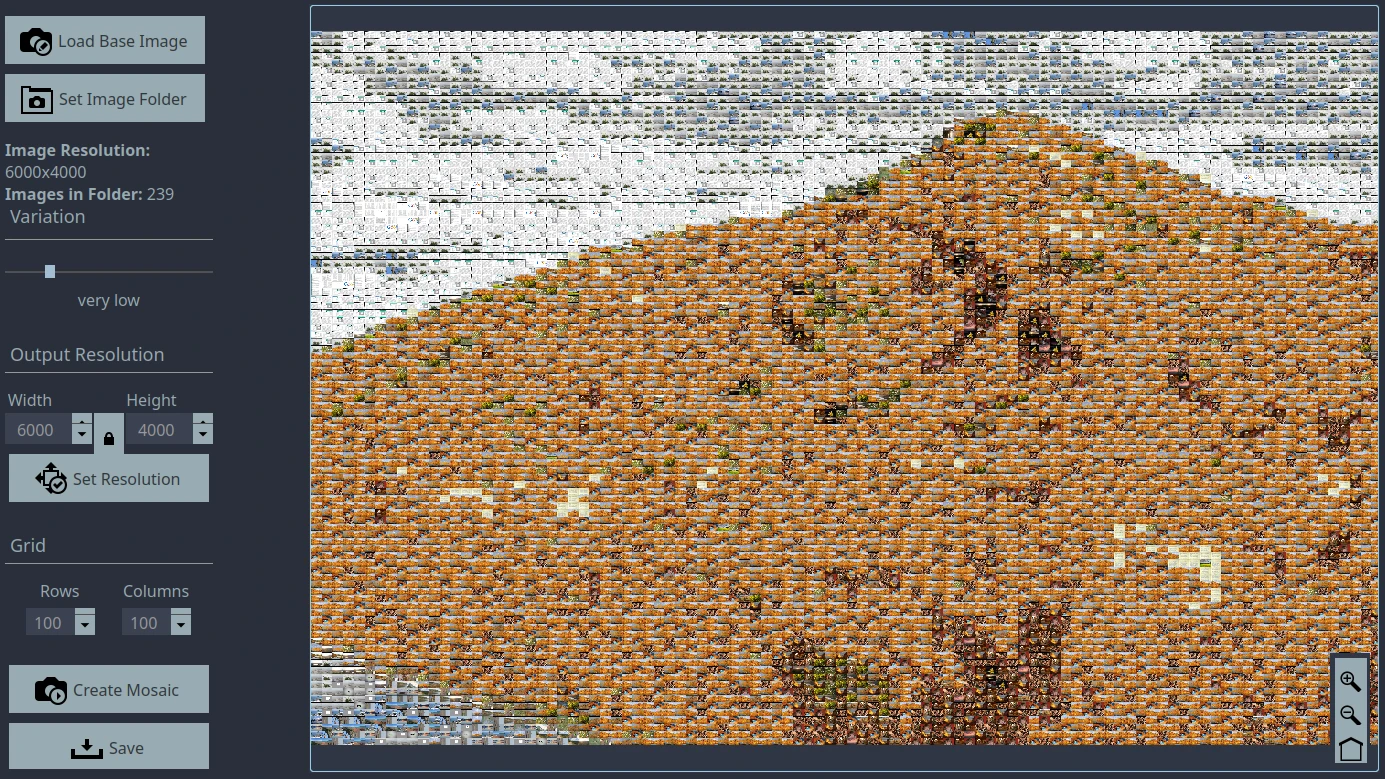
L'eina «Mur de mosaic» representant una imatge de destinació amb una matriu de fotografies.¶